Das
Copyright von den Materialien unterliegt den jeweiligen Künstlern.
Das
Copyright für das Tutorial liegt bei mir.
Die
Poser ist Render by Kenda
Vielen Dank für die
wunderschönen Poser
Material:

1 Corel PSP Gradient "Fading Background"
1 Flexify-Setting
Verschiebe den Corel PSP Gradient in Deinen PSP
Farbverlauf-Ordner
Filter:
Italian Editors Effect - Mosaico
Flaming Pear - Flexify2
AP [Lines] - Lines - SilverLining
Du
benötigst noch:
1 Poser / Tube
1.
Öffne Deine Poser/Tube und das Material in
Deinem PSP
Suche Dir eine helle Vorderrgrund- und eine dunkle
Hintergrundfarbe aus Deiner Poser / Tube.
Stelle die Vordergrundfarbe auf folgenden Farbverlauf.
Suche den PSP-Farbverlauf "Fading Background" und wende die
Einstellungen an
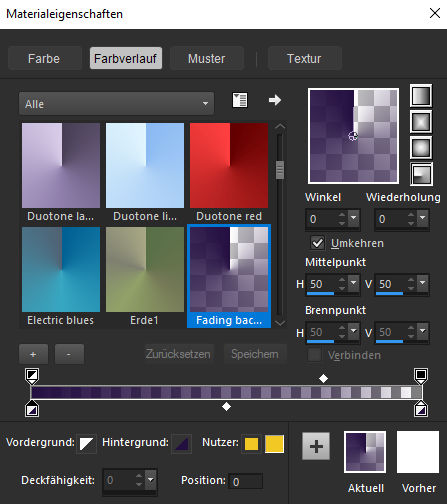
2.
Öffne ein neues Bild -
700 x 500 Pixel - Transparent
und fülle es mit dem Farbverlauf
3.
Ebene - Neue Rasterebene
Aktiviere Dein
Auswahlwerkzeug - Benutzerdefinierte Auswahl
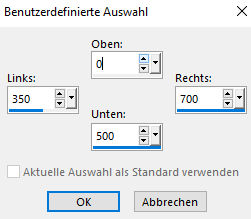
4.
Kopiere Deine Poser/Tube
und füge sie in die Auswahl ein
Auswahl aufheben
5.
Effekte - Plugins -
Italian Editors Effect
- Mosaico
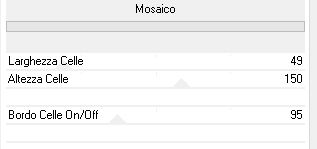
Je nach Poser/Tube sieht das Bild evtl. anders aus als bei mir!
6.
Effekte - Geomietrieffekte - Parallelogramm
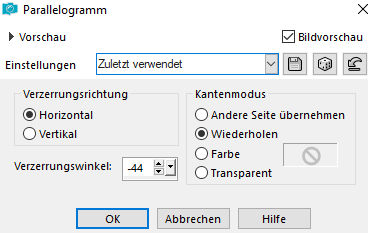
7.
Bild - Rand hinzufügen - Symmetrisch
2 Pixel - Hintergrundfarbe
Auswahl - Alles auswählen
Bild - Rand hinzufügen
Haken RAUS bei - Symmetrisch
Vordergrundfarbe
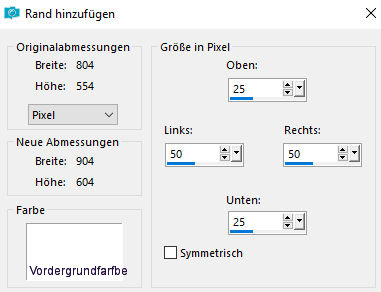
8.
Effekte - Bildeffekte - Nahtloses Kacheln - Standard
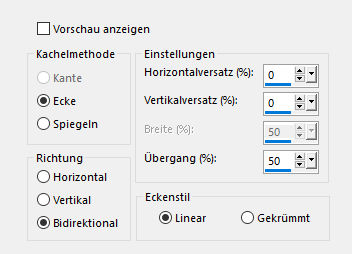
Auswahl - In Ebene umwandeln
Auswahl aufheben
9.
Aktiviere die unterste Ebene
Ebenen - Duplizieren
Die mittlere Ebene ist aktiviert "Kopie von Hintergrund"
Effekte - Plugins - Flaming Pear - Flexify 2
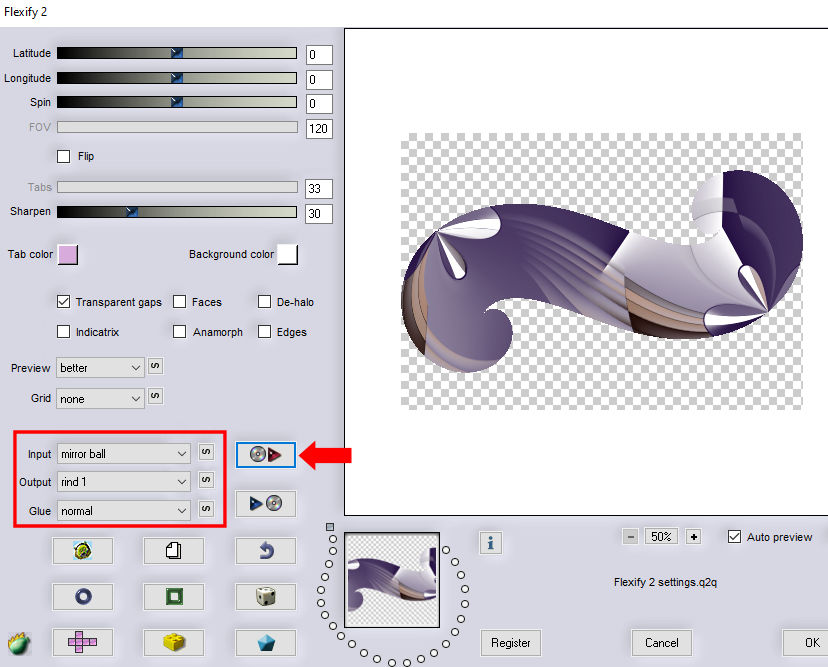
Klicke auf das CD-Zeichen (siehe Pfeil) und suche Dir das Setting
"flexify2_setting-sowhat"
oder übernehme die Einstellungen lt. Screen
10.
Ebenen - Anordnen - An erste Stelle verschieben
Setze den Mischmodus
auf "Überzug"
11.
Effekte - 3D-Effekte - Schlagschatten
Vertikal: 15
Horizontal: 5
Deckfähigkeit: 100
Unschärfe: 0
Farbe: Vordergrundfarbe
12.
Aktiviere die mittlere Ebene
Vertikal und Horizontal: 0
Deckfähigkeit: 85
Unschärfe: 5
Farbe:
Schwarz
13.
Aktiviere die unterste Ebene
Einstellen - Unschärfe - Strahlenförmige Unschärfe
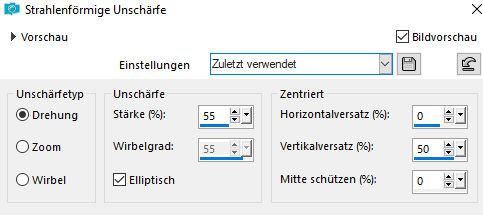
Effekte - Kanteneffekte - Nachzeichnen
14.
Bild - Rand hinzufügen - Symmetrisch
2 Pixel - Hintergrundfarbe
Auswahl - Alles auswählen
50 Pixel - Vordergrundfarbe
15.
Auswahl - In Ebene umwandeln
Auswahl - Umkehren
Aktiviere die unterste Ebene und fülle die Auswahl mit dem Farbverlauf
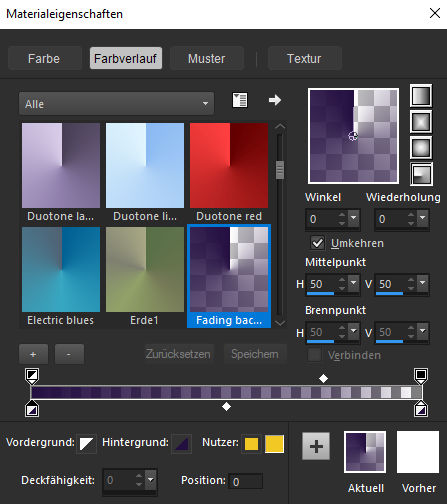
Auswahl aufheben
16.
Bild - Spiegeln - Horizontal spiegeln
(PSP X9 - Vertikal spiegeln - bei ältere Versionen =
Vertikal
spiegeln )
Einstellen - Unschärfe -
Gaußsche Unschärfe:
Radius: 50
17.
Effekte - Plugins - AP
[Lines] - Lines - SilverLining
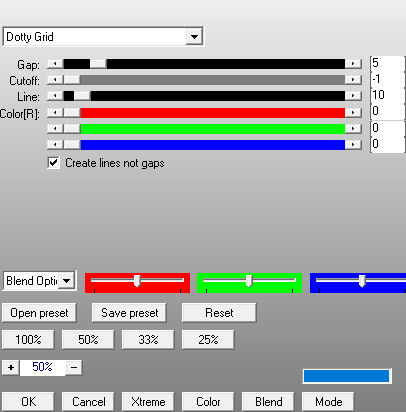
18.
Aktiviere die oberste Ebene
Effekte - 3D-Effekte - Schlagschatten
Vertikal: 15
Horizontal: 15
Deckfähigkeit: 100
Unschärfe: 0
Farbe: Vordergrundfarbe
Haken REIN - Schatten auf neuer Ebene
19.
Aktiviere die oberste Ebene
Effekte - 3D-Effekte - Schlagschatten
Vertikal: -15
Horizontal: -15
Deckfähigkeit: 100
Unschärfe: 0
Farbe: Vordergrundfarbe
Haken REIN - Schatten auf neuer Ebene
20.
Schließe die Sichtbarkeit der untersten Ebene (Hintergrund) - Klick mauf
das Auge im Ebenenmanager -
und fasse alle anderen Ebenen sichtbar zusammen
Effekte - 3D-Effekte - Schlagschatten
Vertikal und Horizontal: 0
Deckfähigkeit: 85
Unschärfe: 15
Farbe:
Schwarz
Haken RAUS - Schatten auf neuer Ebene
Mache die unterste Ebene wieder "Sichtbar" und fasse alle Ebenen sichtbar
zusammen
21.
Bild - Größe ändern
Verkleinere das Bild auf 90 %
Haken RAUS - Größe aller Ebenen anpassen
22.
Ebenen - Duplizieren
Aktiviere die unterste Ebene
Anpassen - Unschärfe - Strahlenförmige Unschärfe
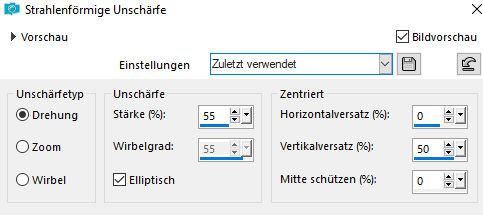
Effekte - Kanteneffekte - Stark nachzeichnen
23.
Ebenen - Neue Rasterebene
Fülle die Ebene mit dem Farbvlerauf
Ebenen - Anordnen - An letzte Stelle verschieben
24.
Aktiviere die oberste Ebene und wiederhole den Schatten wie eingestellt
Effekte - 3D-Effekte - Schlagschatten
Vertikal und Horizontal: 0
Deckfähigkeit: 85
Unschärfe: 15
Farbe:
Schwarz
25.
Kopiere Deine Poser / Tube und füge sie als neue Ebene in Dein Bild ein.
Verschiebe sie, wie es Dir am besten gefällt
Effekte - 3D-Effekte - Schlagschatten
Vertikal und Horizontal: 25
Deckfähigkeit: 50
Unschärfe: 25
Farbe: Schwarz
26.
Bild - Rand hinzufügen -
Symmetrisch
1 Pixel - Schwarz
Setze
jetzt Dein Wasserzeichen und sonstige Copyrighthinweise
und speichere Dein Bild als jpeg-Datei ab.
Fertig
ist Dein Signtag
